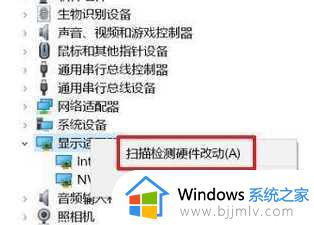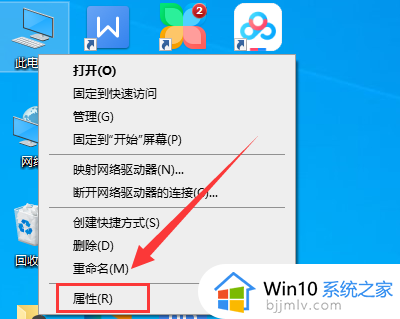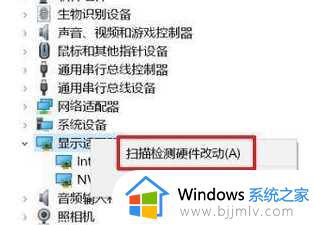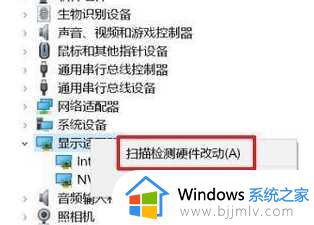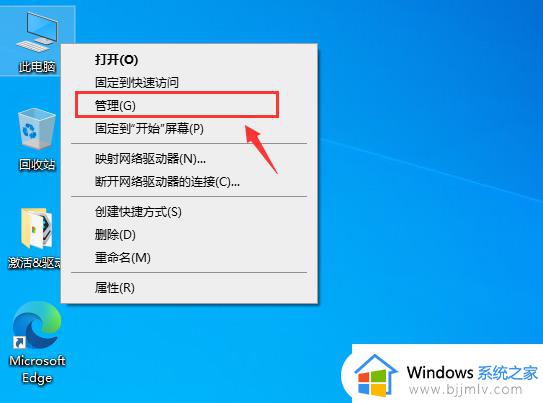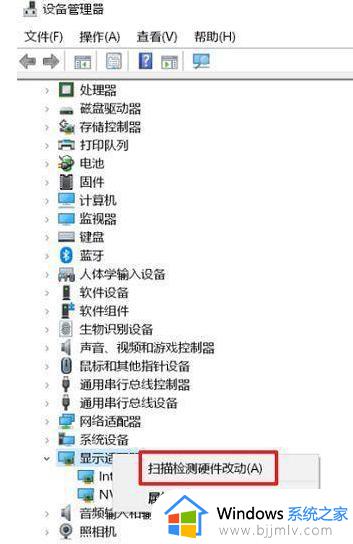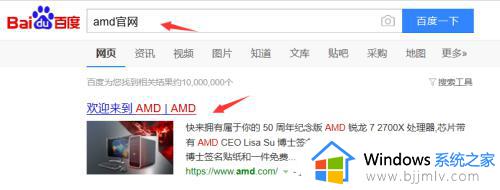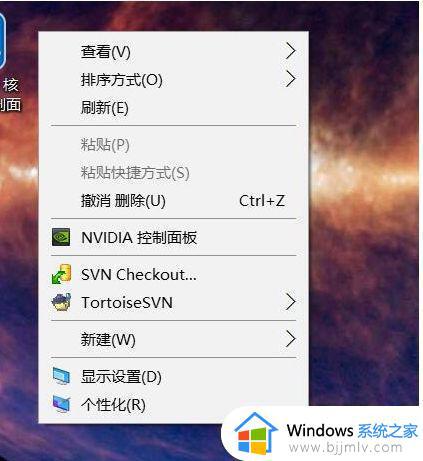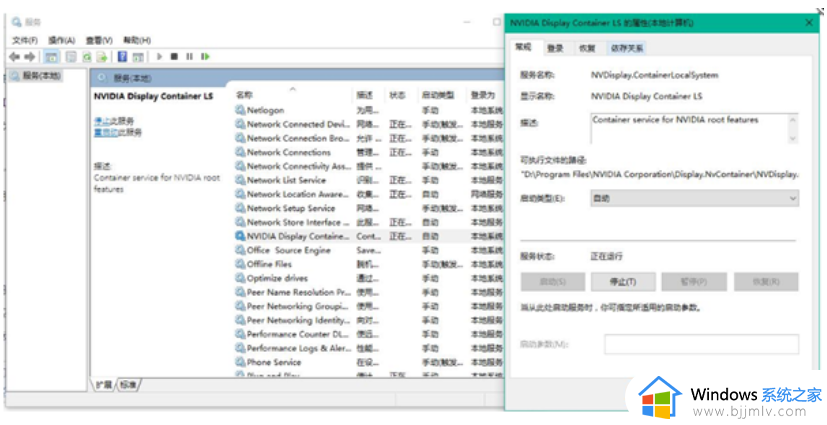笔记本显卡控制面板打不开怎么办 电脑无法打开显卡控制面板解决方法
更新时间:2022-12-02 11:31:32作者:runxin
现阶段,许多用户也会习惯性的在笔记本电脑上玩一些游戏,因此我们可以通过显卡控制面板来提高显卡性能的运行,可是近日有小伙伴却反馈自己笔记本电脑中的显卡控制面板总是打不开,对此笔记本显卡控制面板打不开怎么办呢?这里小编就来教大家电脑无法打开显卡控制面板解决方法。
具体方法:
1、在电脑桌面上,我们先点击左下角搜索图标,找到控制面板并点击,进入系统,选择设备管理器。
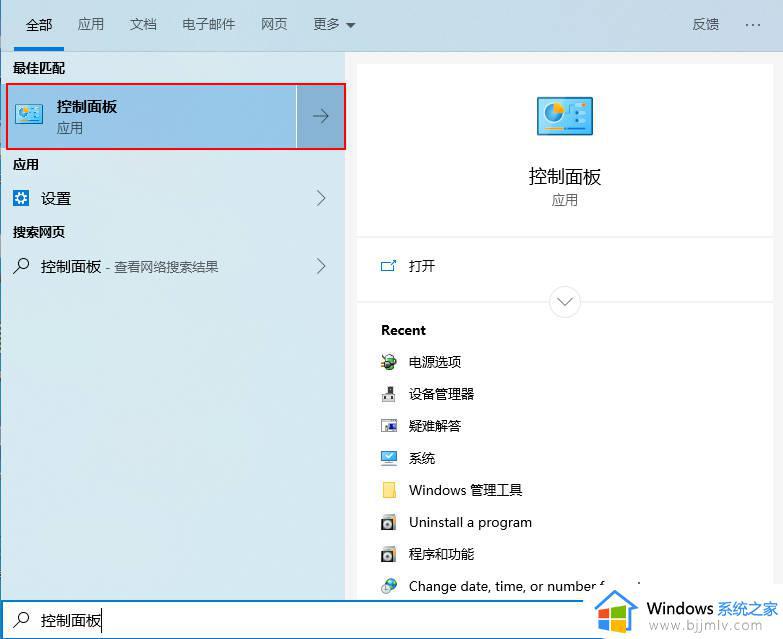
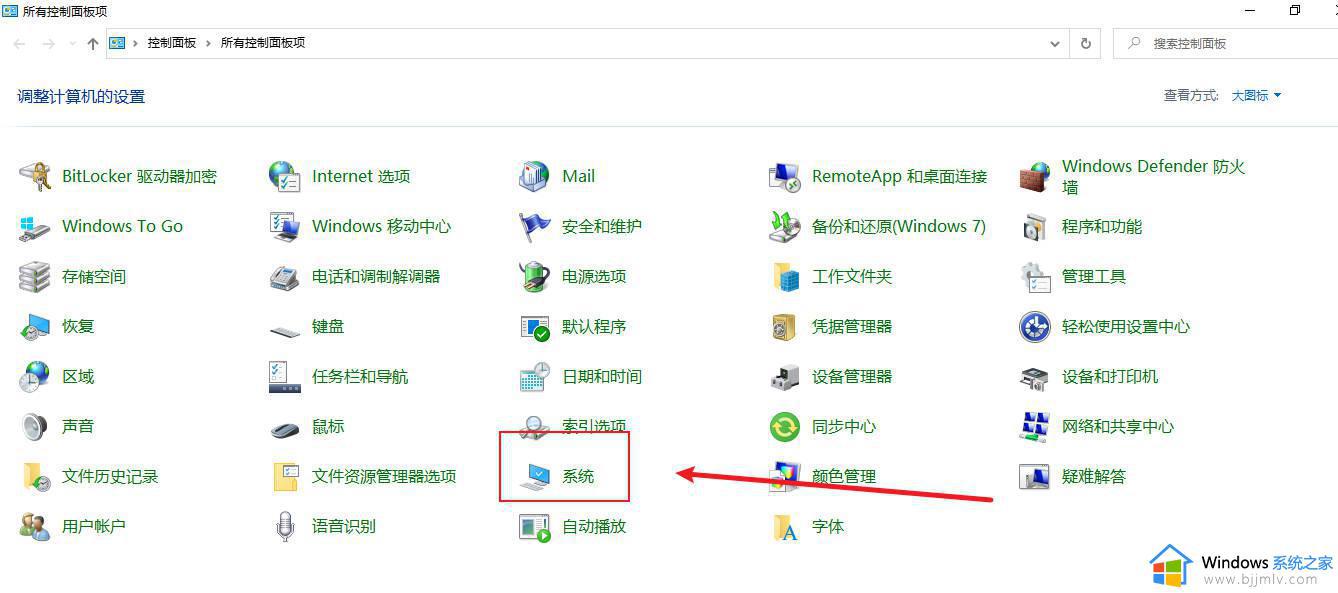
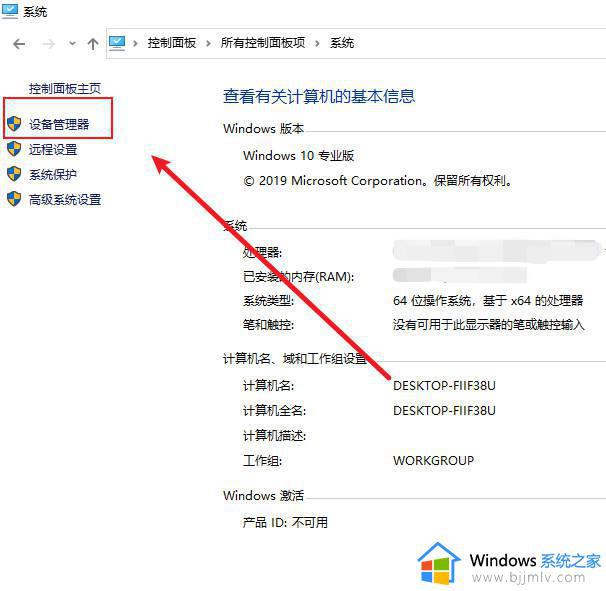
2、在设备管理器界面上,展开显示适配器,右击你的nvidia显卡,选择更新驱动程序。
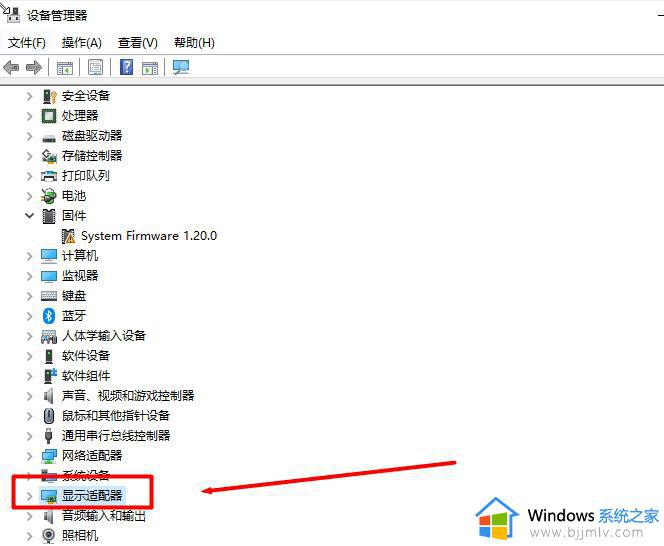
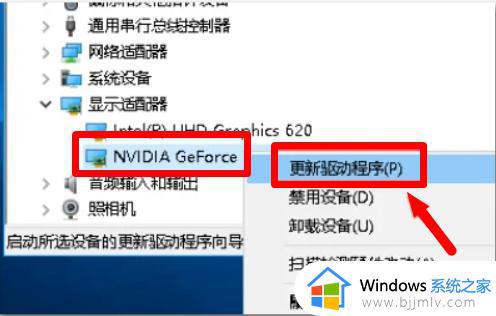
3、然后,我们要选选择自动搜素更新的驱动程序软件,系统会自动找到最好的驱动并更新安装
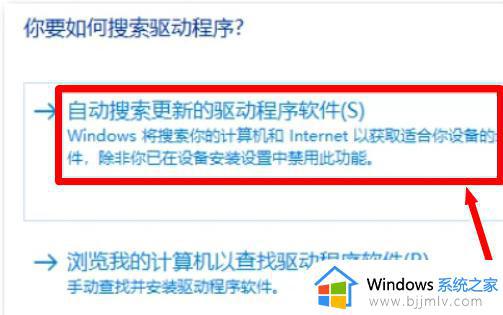
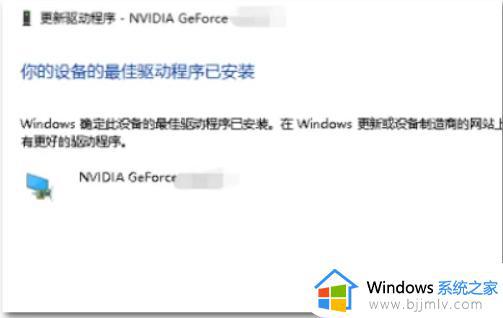
以上就是小编教大家的电脑无法打开显卡控制面板解决方法了,有出现这种现象的小伙伴不妨根据小编的方法来解决吧,希望能够对大家有所帮助。